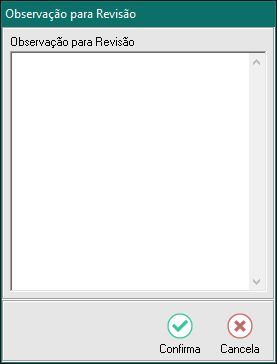Revisão/Repetição
REVISÃO / REPETIÇÃO
**OBS** NO SISTEMA UNILAB É POSSÍVEL FAZER A REVISÃO / REPETIÇÃO DE EXAMES ATRAVÉS DE TRÊS TELAS:
|
|
|
MARCAR EXAMES PARA REVISÃO / REPETIÇÃO PELA TELA DE ENTRADA DE RESULTADOS:
Quando for liberar um resultado pela tela de entrada de resultados é possível marcar um exame para Revisar ou Repetir.
Acesse a tela de entrada de resultado em Movimentação > Resultado de Exames, selecione o pedido desejado e utilize uma das opções mostrada logo abaixo (Revisar/Repetir):
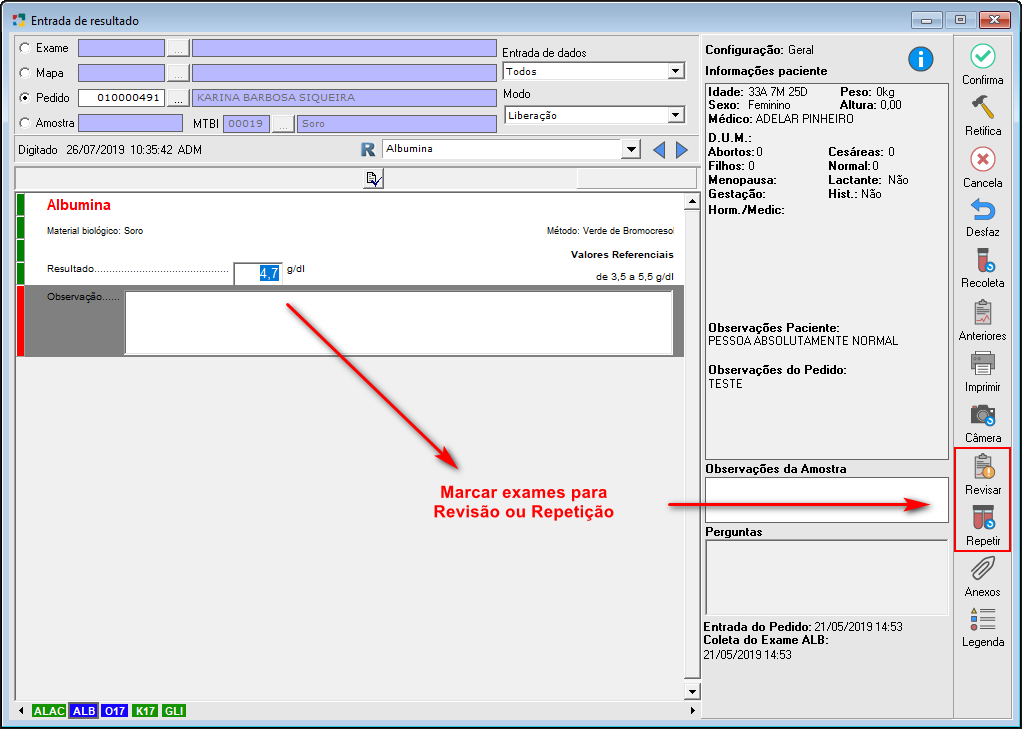
Fig. Tela Entrada de Resultados - Preenchida.
Ao selecionar uma das opções, automaticamente aparece a tela Observação para caso necessário inserir algo sobre o exame marcado como forma de informação para a liberação do exame em seguida.
Para ativar o recurso de Observação por Revisão e Repetição é necessário ir em Cadastros > Configurações > Resultado e marcar sim na Opção Utiliza Observação de Revisão/Repetição.
Exemplo da tela de Observação para Revisão e Repetição:
|
Fig. Tela Entrada de Resultado - Revisão. |
Fig. Tela Entrada de Resultado - Repetição. |
Depois de marcados para Revisar ou Repetir os exames precisam ser liberados para que possa ser realizada a impressão do resultado.
- Ao alterar o resultado ou somente liberar sem necessidade de alteração, clique no botão [F8] ou o Confirma, a tela de observação aparece automaticamente para que possa ter a informação descrita anteriormente a marcação do Exame.
- Na tela de entrada de resultado é necessário selecionar o pedido desejado, conferir ou alterar os exames marcados para Revisar ou Repetir, eles ficam destacados na cor Vermelho e Vinho como mostra a imagem abaixo:
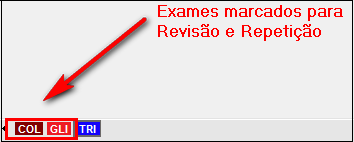
Fig. Tela Entrada de Resultados- Demonstrativo.
Ao alterar o resultado ou somente liberar sem necessidade de alteração, clique no botão botão [F8] ou o Confirma.
**OBS** Para ativar o recurso de Observação por Revisão e Repetição é necessário ir em Cadastros > Configurações > Resultado e marcar sim na Opção Utiliza Observação de Revisão/Repetição.
Created with the Personal Edition of HelpNDoc: Keep Your Sensitive PDFs Safe with These Easy Security Measures